Quando inserisci un Web, come www.appletoolbox.com, o un indirizzo e-mail in un documento di Pages, il testo diventa automaticamente un collegamento ipertestuale. Questa funzione a volte può essere molto utile, può anche essere fastidiosa. Questo breve articolo mostra come rimuovere facilmente i collegamenti ipertestuali.
Mac (OSX)
Passaggi:
I passaggi seguenti spiegano come rimuovere i singoli collegamenti ipertestuali.
1. Fai clic su "Mostra impostazioni". (o Visualizza > Mostra impostazioni)
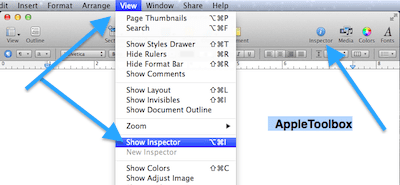
2. Sposta il cursore sul testo del collegamento ipertestuale.
3. Fare clic sulla scheda Impostazioni collegamento
4. Deseleziona l'opzione "Abilita come collegamento ipertestuale".
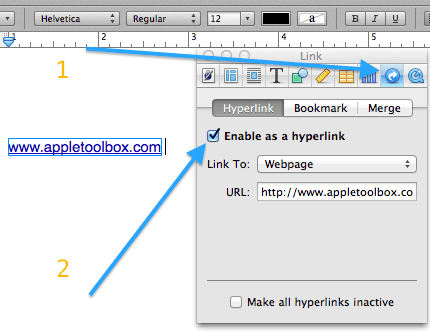
Rimuovere tutti i collegamenti (collegamenti ipertestuali) da un documento di Pages
C'è un modo per disattivare tutti i collegamenti ipertestuali. Nota che questa opzione non rimuove completamente i collegamenti ipertestuali ma li disattiva. Basta fare clic su Mostra impostazioni, fare clic su Impostazioni collegamento, selezionare "Rendi tutti i collegamenti ipertestuali inattivi". Ma questo non cambia la formattazione, il che significa che il tuo testo sembrerà ancora un collegamento ipertestuale. Quindi potresti voler cambiare i tuoi colori e stili.
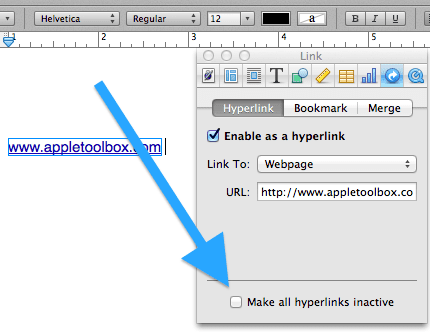
Come si disattivano i collegamenti ipertestuali automatici?
Per disattivare i collegamenti ipertestuali automatici, scegli Pagine > Preferenze e fai clic su Correzione automatica, quindi deseleziona "Rileva automaticamente indirizzi e-mail e web".
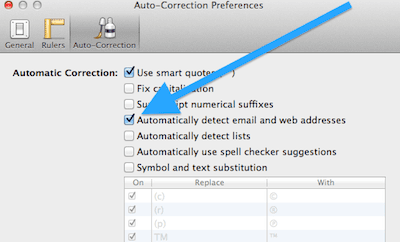
iOS (iPad)
Se lo desideri, puoi rimuovere il collegamento ipertestuale dal testo quando utilizzi l'app Pages per iOS. Basta toccare il testo del collegamento ipertestuale e toccare Impostazioni collegamento, quindi toccare Rimuovi collegamento.
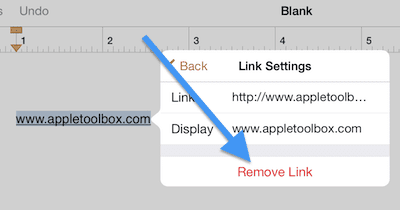
Contenuto relativo: Come aprire il formato file .pages del Mac su Microsoft Windows

Ossessionato dalla tecnologia sin dall'arrivo anticipato di A/UX su Apple, Sudz (SK) è responsabile della direzione editoriale di AppleToolBox. Ha sede a Los Angeles, in California.
Sudz è specializzato nella copertura di tutto ciò che riguarda macOS, avendo esaminato dozzine di sviluppi di OS X e macOS nel corso degli anni.
In una vita precedente, Sudz ha lavorato aiutando le aziende Fortune 100 con le loro aspirazioni tecnologiche e di trasformazione aziendale.